Как да отворите ISO, портал на информационните технологии, информационни технологии

Защо го направи? Фактът, че изображението съдържа пълна информация за структурата на файловете, както и друга информация, обслужване, например, необходими за автоматично стартиране, когато са поставени в устройството, както и интерактивни менюта. Тези способности са присъщи на оптичните дискове, и просто няма да работят, ако файловете ще бъдат в указателя, както обикновено. Обикновено, снимки на оптични дискове, използвани за разпространение на голям обем файлове без физически диск, като например чрез интернет. Много големи файлове може да бъде разделен на няколко изображения. Вероятно мнозина са видели в игри мрежа, серийни филми и дори програми, записани на CD или DVD някои изображения.
Програмата за употреба от ISO

Ако просто разархивирайте този образ и записвате файлове на CD. диска няма да стигнем. За да изгори стартиращ диск правилно, то трябва да се направи с помощта на специални програми, като например Nero или UltraISO.
Така че, ние сме с вас, без знанието на себе си, дойде на основната тема на тази статия - отваряне на ISO файла. Писане на изображението на диска (или "Записване на диска") - един от начините да отворите ISO-образ на компютър с операционна система Windows. Точно като пълен диск не може да се записва - ще се възползва от специален софтуер за запис на компактдискове, например - UltraISO или Nero Burning ROM. който идва с софтуерен пакет Nero.
програма UltraISO

След изгаряне, поставете диска обратно в устройството (разбира се, ако го премахнат от там) и отворите папката "My Computer" в който и да е файлов мениджър, независимо дали е Windows Explorer. Total Commander или каквото и да използвате. Изберете иконата на диск и да го отворите с двойно кликване.
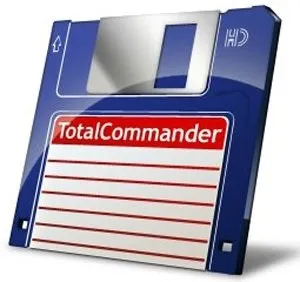
Също така не трябва да забравяме, че ISO - е по същество. вид на цип архив. така че може да бъде отворена или декомпресира в папка с помощта на WinRAR архиватор. Въпреки това, в този случай, не може да направи някои от функциите, присъщи на лазерни дискове. Това вече е описано по-горе.
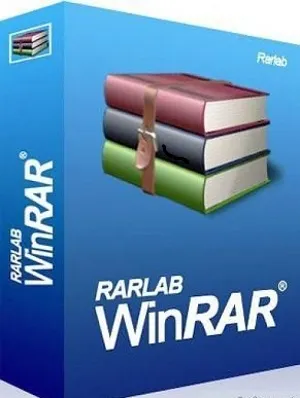
Може би най-изчакайте начин да отворите ISO файл - той емулира виртуален ROM -privoda със специални програми. Обяснете накратко същността: тази програма добавя към папката "My Computer" още една кола, но само виртуално. Компютър "реши", че той има нова кола, се отнася към него като към истински, физически диск. Ако програмата емулатор, за да вмъкнете (или, както се казва, да се монтира) изображението на диска. можете да се обърнете към него по същия начин, както ако това беше гол охлюв в този диск.
Има много емулатори оптични устройства. Най-популярен е Daemon Tools. разпространява под два лиценза: търговски (платен) и обица - безплатен лиценз за домашна употреба. Характеристики на безплатната версия е достатъчно, за да се възползват пълноценно от чифт виртуални дискове.
Daemon Tools
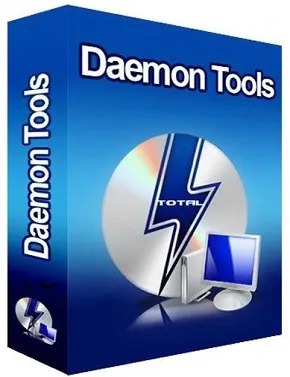
Налице е безплатен инструмент, наречен CDBurnerXP. Въпреки измамни последните две букви в заглавието, програмата е съвместима с Windows 7. Добро подходящ за начинаещи.
Разглежда се и възможността да емулира виртуален CD и DVD е на разположение в програмите на Нерон и UltraISO. както е споменато по-горе.
За pisi изображение за физически диска, можете да използвате, в допълнение към UltraISO и Nero Burning ROM. безплатна и много проста програма, BurnAware Free. Това е ограничаване версия на платен софтуер, но неговата работа е просто запис disk- справя с гръм и трясък.
Друга програма. можете да работите с дискове и техните образи - DeepBurner Free. подсказва името, програмата е безплатна. В допълнение, той има много разширена функционалност и може да се конкурира на равни начала с останалите, сериозни приложения.